Chromebook을 별도의 화면이나 TV에 연결하는 방법

Chrome OS는 사용자가 Chromebook을 별도의 화면이나 TV에 연결할 수 있는 다양한 방법을 지원합니다.
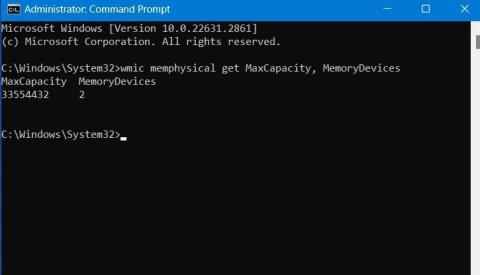
새 데스크톱이나 노트북을 구입할 때 기본 사양을 갖춘 장치를 구입하면 비용을 절약할 수 있습니다. 나중에 RAM을 업그레이드하여 성능을 높일 수 있습니다 . 문제는 데스크탑이나 노트북이 얼마나 많은 RAM을 수용할 수 있느냐는 것입니다. 최대치에 도달했습니까? 아니면 업그레이드할 공간이 충분합니까? 다음 문서에서 Windows, Mac 또는 Linux 장치에서 지원되는 최대 RAM을 찾는 방법을 확인하세요!
Windows 컴퓨터의 최대 RAM 용량을 확인하는 방법
Windows 사용자는 아래 명령을 사용하여 명령 프롬프트 에서 최대 RAM 양을 확인할 수 있습니다 . 최종 값은 킬로바이트 단위로 제공되지만 값을 1048576으로 나누어 쉽게 기가바이트로 변환할 수 있습니다.
wmic memphysical get MaxCapacity, MemoryDevices아래 예에서는 최대 RAM 용량이 33554432임을 보여줍니다. 이 숫자를 1048576으로 나눈 값은 32GB 입니다 .

Windows 장치에 설치할 수 있는 최대 RAM 양을 결정하는 MaxCapacity 명령
또한 이 명령은 마더보드에 두 개의 메모리 장치(또는 메모리 슬롯)가 있음을 보여줍니다. 이를 통해 슬롯당 최대 RAM 용량을 빠르게 확보할 수 있습니다. 최대 RAM 용량을 슬롯 수로 나누면 됩니다.
위의 예에서는 32 : 2 = 16GB 입니다 .
따라서 이 장치를 사용하면 각 슬롯에 최대 16GB의 RAM을 장착하여 총 32GB를 장착할 수 있습니다.
macOS에서 최대 RAM 용량을 확인하는 방법
Mac의 최대 RAM을 확인하는 가장 쉬운 방법은 Apple 메뉴 에서 About this Mac을 방문하는 것입니다 . 시스템 사양을 보려면 추가 정보 버튼을 클릭하세요 .
하드웨어 개요 섹션은 하드웨어 에 있습니다 .
보유하고 있는 MacBook 유형에 따라 최대 RAM이 다릅니다. MacBook Air 또는 이전 MacBook Pro 모델인 경우 지원되는 최대 RAM은 표시된 메모리 값 (이 예에서는 8GB)과 동일합니다.
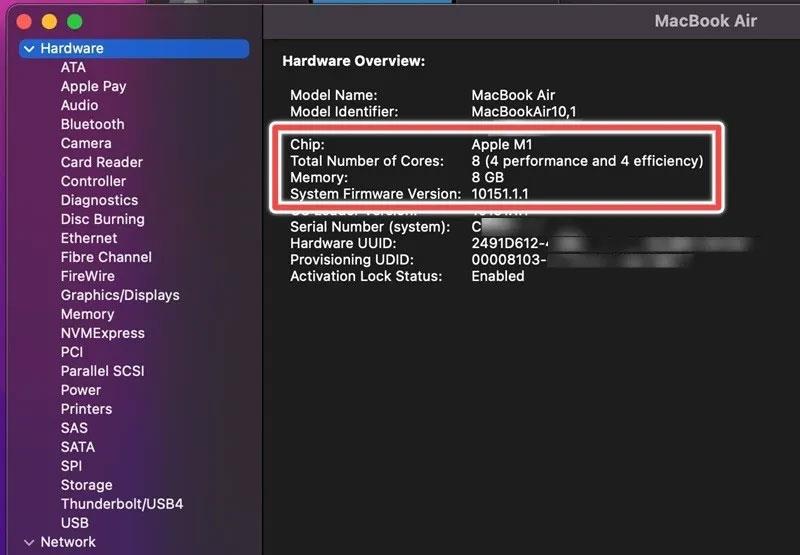
MacBook Air 장치의 총 코어 수와 메모리(GB)입니다.
그러나 Apple M2/M3 Pro 또는 Max 칩이 탑재된 최신 Mac Pro 모델 중 하나를 소유하고 있다면 기기에서 지원되는 최대 RAM이 훨씬 더 커질 것입니다. 이러한 장치의 경우 총 코어 수 에 주의해야 합니다 . 이는 장치가 지원할 추가 RAM의 양을 평가하는 데 중요한 역할을 합니다. 성능 코어 수가 많을수록 RAM 업그레이드 능력도 높아집니다.
16GB 통합 메모리, 최소 8개 성능 코어 및 Apple M2 Pro 칩을 갖춘 2023년에 출시된 12코어 MacBook Pro를 사용하는 경우 지원되는 최대 RAM은 32GB입니다. Apple M2 Max 칩과 38코어 GPU를 사용하면 지원되는 최대 RAM이 96GB로 늘어납니다.
참고 : MacBook Pro 장치에 더 많은 RAM을 구성하려면 Apple에서 승인한 메모리만 사용할 수 있습니다. 또한 LR-DIMM과 R-DIMM 유형 RAM을 혼합할 수 없습니다. 많은 MacBook Pro 모델에서는 구입 시에만 RAM을 업그레이드할 수 있으며 나중에는 업그레이드할 수 없다는 점을 명심하십시오. 또한, RAM을 직접 설치하는 동안 RAM이 손상된 경우 Apple은 향후 해당 장치에 대한 서비스를 거부할 수 있습니다.
Linux에서 최대 RAM 용량을 확인하는 방법
Linux에서 최대 RAM 용량을 찾으려면 배포판 터미널로 이동하여 dmidecode 명령을 사용하십시오.
배포판에 기본적으로 설치되지 않은 경우 해당 배포판에 대한 명령을 사용하여 설치하십시오.
#ubuntu/debian
sudo apt install dmidecode
#arch
sudo pacman -S dmidecode
#Fedora
sudo dnf install dmidecode
#openSUSE
sudo zypper in dmidecodedmidecode가 설치되면 다음 명령을 실행하십시오.
sudo dmidecode -t 16메모리 양과 장치(또는 슬롯) 수에 대한 정보를 제공합니다. 예제의 경우 Ubuntu 가상 머신에는 메모리 슬롯이 1개 있고 최대 RAM 용량은 3GB(3000MB)(슬롯당 3GB)입니다.
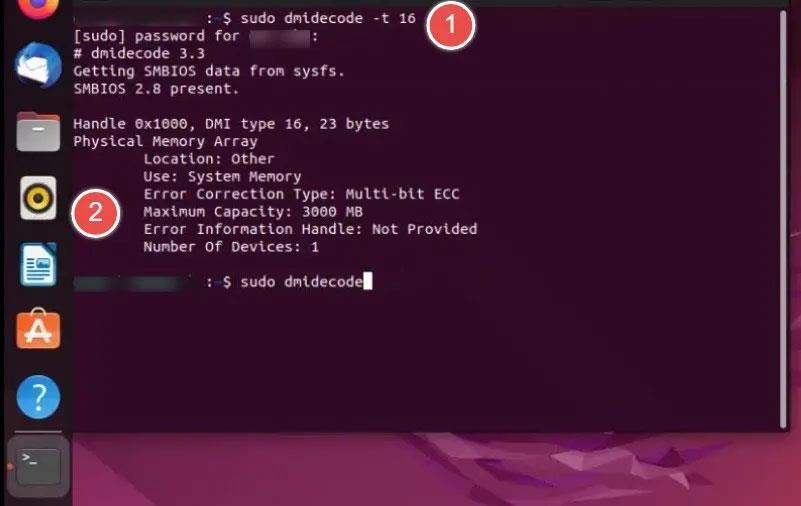
터미널에서 dmidecode 명령을 사용하는 Ubuntu 시스템의 최대 메모리 용량.
컴퓨터의 RAM 용량을 확인하려면 RAM 속도, 유형 및 RAM 용량을 확인하는 방법 문서를 참조하세요 .
최대 RAM 용량을 찾는 방법을 아는 것은 좋지만 지금 당장 RAM을 업그레이드할 준비가 되지 않았을 수도 있습니다. 대신 높은 메모리 사용량 문제를 해결하는 방법을 알아보세요 . 또한 원치 않는 소프트웨어 결함을 방지하기 위해 RAM 상태를 수시로 확인하십시오.
Chrome OS는 사용자가 Chromebook을 별도의 화면이나 TV에 연결할 수 있는 다양한 방법을 지원합니다.
iTop Data Recovery는 Windows 컴퓨터에서 삭제된 데이터를 복구하는 데 도움이 되는 소프트웨어입니다. 이 가이드에서는 iTop Data Recovery 사용 방법에 대해 자세히 설명합니다.
느린 PC와 Mac의 속도를 높이고 유지 관리하는 방법과 Cleaner One Pro와 같은 유용한 도구를 알아보세요.
MSIX는 LOB 애플리케이션부터 Microsoft Store, Store for Business 또는 기타 방법을 통해 배포되는 애플리케이션까지 지원하는 크로스 플랫폼 설치 관리자입니다.
컴퓨터 키보드가 작동을 멈춘 경우, 마우스나 터치 스크린을 사용하여 Windows에 로그인하는 방법을 알아보세요.
다행히 AMD Ryzen 프로세서를 실행하는 Windows 컴퓨터 사용자는 Ryzen Master를 사용하여 BIOS를 건드리지 않고도 RAM을 쉽게 오버클럭할 수 있습니다.
Microsoft Edge 브라우저는 명령 프롬프트와 같은 명령줄 도구에서 열 수 있도록 지원합니다. 명령줄에서 Edge 브라우저를 실행하는 방법과 URL을 여는 명령을 알아보세요.
이것은 컴퓨터에 가상 드라이브를 생성하는 많은 소프트웨어 중 5개입니다. 가상 드라이브 생성 소프트웨어를 통해 효율적으로 파일을 관리해 보세요.
Microsoft의 공식 Surface 하드웨어 테스트 도구인 Surface Diagnostic Toolkit을 Windows Store에서 다운로드하여 배터리 문제 해결 등의 필수 정보를 찾으세요.
바이러스가 USB 드라이브를 공격하면 USB 드라이브의 모든 데이터를 "먹거나" 숨길 수 있습니다. USB 드라이브의 숨겨진 파일과 폴더를 표시하는 방법은 LuckyTemplates의 아래 기사를 참조하세요.








